Kom igång med Dolby Atmos-mixning i Logic Pro 11
Att mixa för Dolby Atmos i Logic Pro 11 är en spännande process som öppnar upp för helt nya dimensioner inom ljudskapande. I den här artikeln presenterar vi en guide som steg för steg hjälper dig att set:a upp och genomföra ett mixprojekt i för Dolby Atmos, från början till slut. De 6 stegen guiden består av är:
- Skapa ett Atmosprojekt
- Ställ in Atmospluggen
- Skapa och strukturera trackstacks och folders
- Effektbussar och Surroundbedden
- Experimentera med metadatan
- Export
Genom att följa dessa steg får du en effektiv arbetsstruktur och kan skapa en professionell och dynamisk ljudbild som utnyttjar Atmos-formatets fulla potential. Även om guiden är översiktligt skapad, så är den ganska teknisk. Är du intresserad av lite mer grundläggande information om Dolby Atmos? Länkarna nedanför ger dig mer information om vad Dolby Atmos är och vilka Dolby Atmos-relaterade tjänster KMR Studios erbjuder. Nedan finns även länkar till två lite mer avancerade artiklar, som detaljerat beskriver hud du exporterar masterfiler från Atmos-projekt, samt mäter loudness på Atmosljud.
Vidare läsning
- Vad är Dolby Atmos?
- Tjänster i Dolby Atmos
- Exportera masterfiler från Atmos-projekt i Logic Pro
- Loudness i Dolby Atmos i Logic Pro: En steg-för-steg guide

Steg-för-steg-guide för Dolby Atmos-mixning i Logic Pro 11
1. Skapa ett Atmos-projekt
Börja med att skapa ett nytt projekt i Logic Pro 11 och se till att ställa in alla projektinställningar på rätt sätt:
- Samplingsfrekvens: 48 kHz.
- Surround Format 7.1.2.
- Spatial Audio: Dolby Atmos.
- Detta gör du genom att klicka överst i menyraden på Mix, och sedan klicka på Dolby Atmos. Efter detta kommer Atmospluggen dyka upp på mastern.
2. Ställ in Atmos-pluggen
Om du inte har tillgång till ett 7.1.4-system, välj Dolby Renderer i Atmospluggen. Använd lurar eller ett stereosystem och klicka på ”Binaural Renderer” och sedan ”Custom” för att finjustera inställningarna.
Metadatajusteringar: Justera metadata för högtalargrupperna efter behov. Här kan man förstås ställa in vad man själv tycker passar bäst, men en bra utgångspunkt är detta:
- Left/Right/Center: Off
- Left Mid/Right Mid: Mid
- Left Surround/Right Surround: Mid
- Left/Right Top Mid: Far
- LFE (subben): Off
Downmix och Trim:
- 5.1 till 5.1.x = Direct with room balance
- 5.1 till 2.0 = Lo/Ro Default
- Trim Controls: Sätt alla Trim Controls till Manual. Surround och Height ska ligga på 0 dB för att undvika någon inverkan på LUFS.
Importera och justera dina ljudfiler:
- Konvertera alla ljudfiler till 48 kHz innan import i Logic Pro 11.
- Förbered tidslinjen i Logic: Lägg till några takter i början av tidslinjen, då detta annars kan skapa problem just med ADM-filer.
- Placering av ljudfiler: Lägg in stemsen i tidigare skapade folders och trackstacks, och använd BPM Counter-plugin för att bestämma projektets tempo.
3. Skapa och strukturera trackstacks och folders
Skapa trackstacks för varje instrument eller instrumentgrupp baserat på den positionen du tänker dig att de ska ha i rummet. Ställ dig frågan: vilka instrument eller instrumentgrupper vill jag ska röra sig som separata enheter i det 3-dimensionella rummet? Dessa behöver du se till är sina egna separata så kallade objekt (en ljudande enhet du kan placera ut i det 3-dimensionella rummet). Om ett objekt utgörs av endast ett spår räcker det med att du ser till så att panoreraren nere till vänster på spåret är ställd i läget 3D Object Panner (se bild nedanför). Om ett objekt utgörs av flera spår så skapar du istället en trackstack av dessa spår, och ser till att du ställt in pannern likadant på trackstacken som du ser i bilden nedanför. Kom ihåg att det inte går att lägga in atmosobjekt i en trackstack, utan att dessa spår endast kan vara i stereo/mono.
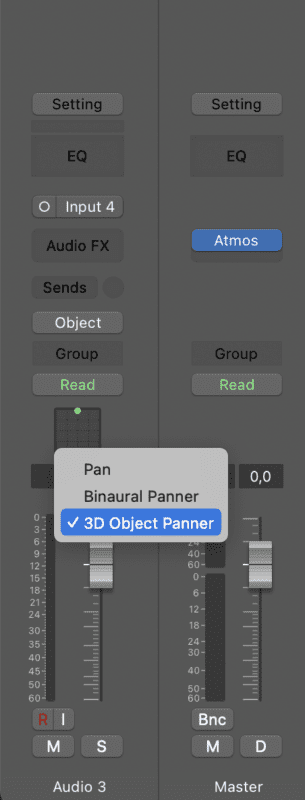
Hur du väljer att placera ut dessa objekt är föstås helt och hållet upp till dig, och alltså en smaksak! Sen finns det förstås vissa tumregler man kan använda sig av om man vill skapa en mer balanserad lyssningsupplevelse. Dessa är:
-
- Kick och snare: Mitten.
- Sång: Mitten.
- Effekter: Brett placerade, gärna lite upphöjda.
- Stereoinspelning av kompinstrument som exempelvis gitarr: Brett till höger och vänster.
- Ride och cymbaler: Något upphöjt.
4. Effektbussar och Surroundbedden
När det gäller hur man arbetar just med sina effektbussar så finns det två olika vägar man kan gå egentligen. Antingen låter man dessa effektbussar vara objekt (och följer alltså samma procedur men pannern som i steg 3), eller så skickar man dessa till Surroundbedden. Fördelen med att skicka dem till Surroundbedden (även kallad ”bedden”, eller ”The bed” på engelska) är att man på så vis sparar objekt, då Atmos är begränsat till 118 objekt, vilket man kan komma upp i när man jobbar i riktigt stora projekt. Den stora skillnaden mellan detta och att jobba med effektbussarna som objekt är att man får alla effekter i samma fil, om man skulle vilja exportera ut effekterna separat, vilket leder till minskad flexibilitet. För att göra om ett objekt till något man skickar till bedden är det enda man behöver göra att välja ”Surround” som output på just det spåret/den bussen.
5. Experimentera med metadatan
När det kommer till tips eller riktlinjer för vilken typ av meta-data som passar bäst så är det främst din smak och erfarenhet du bör lyssna på. Är du osäker så är ”Off” ett tryggt val – dock är en mix med endast objekt i ”Off”-läge en stereomix, så det vill du undvika. Ljud som redan låter som det är en bit ifrån dig ”tål” meta-data bättre, vilket kan vara användbart att komma ihåg. Ljud som är tänkta att låta tydligt, distinkt och nära dig (som leadsång, bas och trummor) låter oftast bäst som ”off”. Vi råder dig dock att lyssna, utforska och utvärdera. Värt att nämna är att om du planerar att göra en stereomaster av din binuralversion så kan du nästan alltid utgå från att trummor, leadsång och bas kommer låta bäst med ”off”. Detta stämmer även för elgitarrer, som är känsliga för meta-data när man ska göra en stereomaster av binural-versionen.
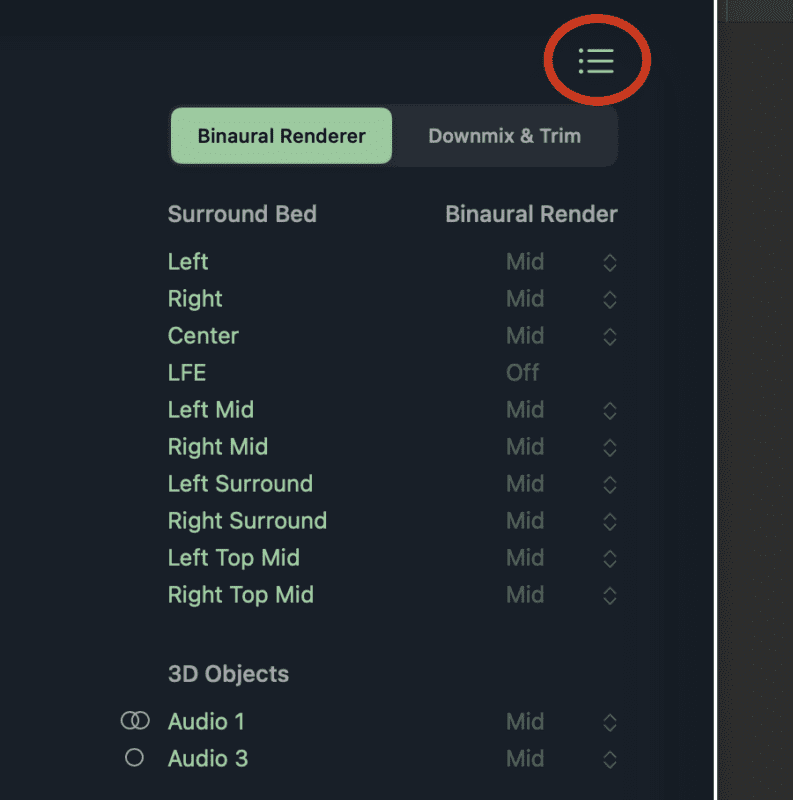
6. Export
När din mix börjar kännas färdig ser exporteringsstadiet lite annorlunda ut än när man mixar i stereo.
- Exportera mixen: Använd kommando+B för att exportera din mix. Exportera både en ADM BWF-fil för Atmos och en stereofil för traditionell lyssning.
- Testa och jämför: Lyssna på Binaural-versionen i lurar och jämför olika metadatajusteringar för att hitta den bästa balansen mellan stereo och Atmos.
- Mastering: När mixen är redo för mastering, skapa även en stereofil som fungerar som din slutgiltiga mixversion för vanliga system.
Just när det gäller export av ADM-filer kan man grotta ner sig ordentligt i det tekniska, vilket inte är något vi gör i den här mer översiktliga artikeln. Är du däremot nyfiken på att lära dig mer om detaljerna kring detta kan du läsa vår artikel just om export av ADM-filer, eller vår artikel som går igenom hur man på bästa sätt mäter Loudness när man jobbar med ADM-filer.
Avslutningsvis
Att mixa i Dolby Atmos kan vara en komplex men otroligt givande process som tar din musik till nya höjder. Genom att följa denna guide har du nu en solid grund att stå på. Om du behöver ytterligare hjälp eller vill fördjupa dig i dina kunskaper, tveka inte att kontakta oss på KMR Studios. Vi är här för att hjälpa dig att förverkliga din musikaliska vision och förbättra din synlighet på marknaden. Hör av dig via kontaktformuläret nedan så ser vi hur vi kan stödja dig i ditt nästa projekt.

 English
English



